Win10屏幕截图方法|游戏屏幕截图设置方法
来源:PE吧 作者:Bill 发布于:2020-04-11 17:06:28 浏览:2352
Win10中,除了我们最常用的截图工具,QQ截图以外,系统还有自带的屏幕截图功能。这篇文章是本站给大家带来的屏幕截图方法教程,同时还可以对游戏屏幕进行截图。
方法一:
1、按 Win + Print Screen SysRq 组合键(台式机键盘是Print Screen,笔记本电脑键盘是Prt Sc SysRq,不同键盘间还是有些差异的),可以快速截图;
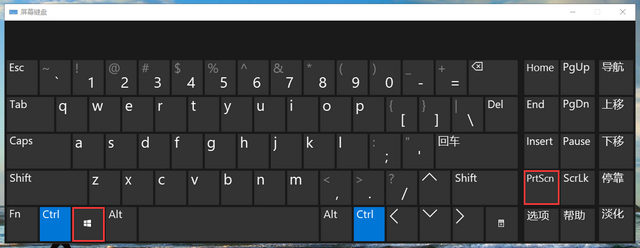
2、截图会保存在以下这个路径:C:\Users\你的帐户名\Pictures,屏幕截图文件夹内;
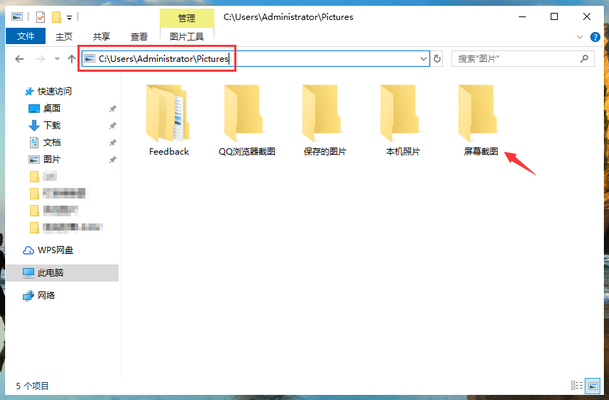
方法二:
1、按 Win + i 组合键,打开Windows 设置,搜索框可以查找设置,直接点击游戏(游戏栏、截屏、直播、游戏模式);
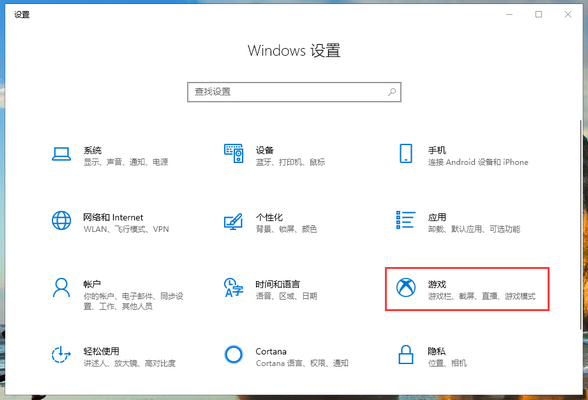
2、打开使用游戏栏录制游戏剪辑、屏幕截图和广播,屏幕截图快捷键是Win + Alt + PrtScrn,或自定义快捷方式;
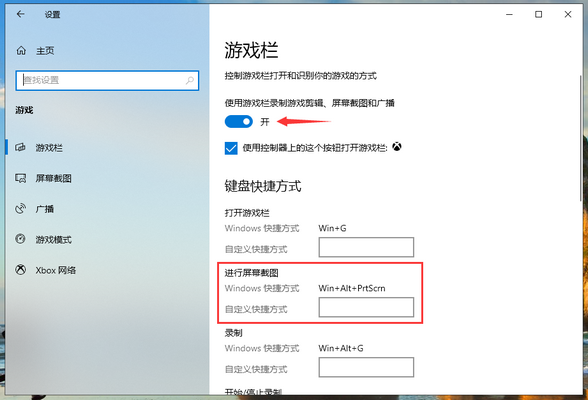
3、点击游戏主页设置窗口左侧的屏幕截图,可以知道屏幕截图保存在什么位置;
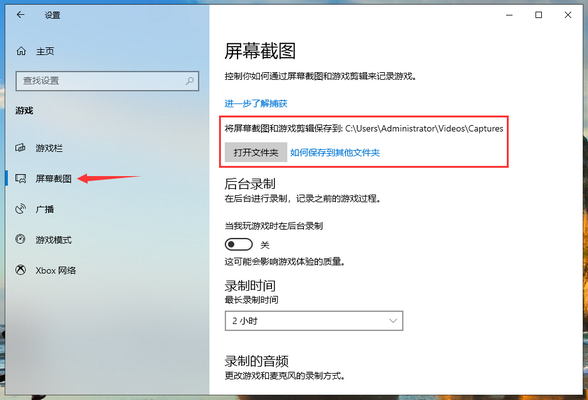
以上就是Win10屏幕截图方法|游戏屏幕截图设置方法文章教程。要想了解更多windows资讯,请继续关注PE吧。



